excel将一个单元格的内容拆到多个单元格 Excel如何将一个单元格的内容拆分到多个单元格
在日常的Excel操作中,我们经常会遇到需要将一个单元格的内容拆分到多个单元格的情况,这种操作在处理大量数据时尤其常见,它能够帮助我们更加高效地整理和分析信息。如何实现这一功能呢?Excel提供了简单而有效的方法,让我们轻松地将一个单元格的内容拆分到多个单元格中。接下来我将为大家详细介绍这一操作的具体步骤和技巧。
操作方法:
1.打开我们的excel软件,进入到excel文档中,然后在文档中找到我们需要进行内容拆分的单元格。
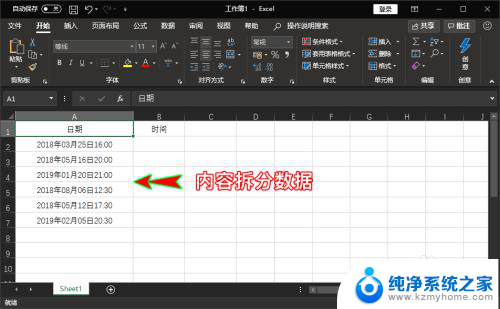
2.找到后,我们需要对即将要拆分的数据做一个简单的预处理:选中某一单元格数据后。在要拆分的位置输入逗号或者按下空格号,表示我们要从此处拆分。

3.其它要拆分的数据也是做同样的处理,处理完成后,我们全选这些要拆分的数据内容,然后在顶部菜单栏找到并点击“数据”菜单。
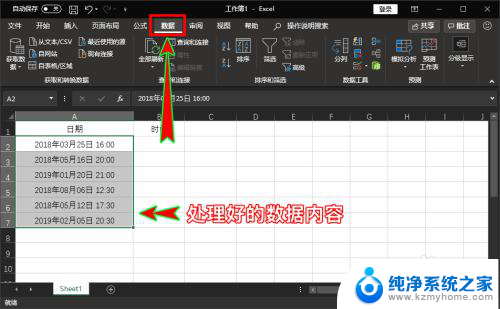
4.在“数据”菜单下,我们找到“数据工具”选项组,然后在里面继续找到并点击“分裂”选项,打开“分裂”设置弹窗。
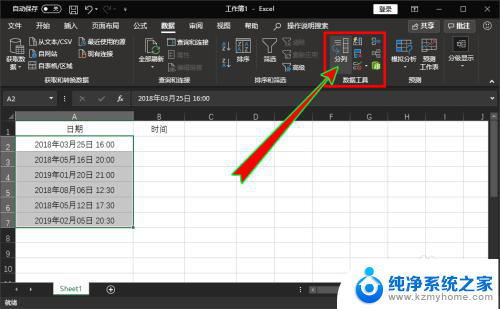
5.打开弹窗后,我们在“原始数据类型”里选择“分隔符号”选项。然后点击“下一步”,在第二步中我们将分隔符号选择为我们刚刚预处理数据时使用的“逗号”或者“空格号”即可。
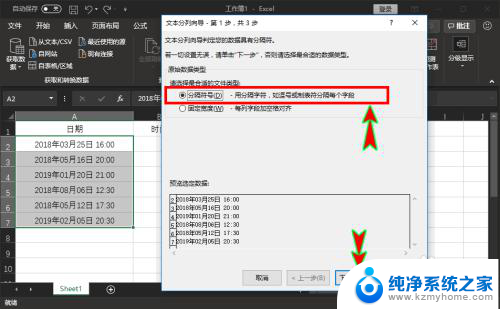
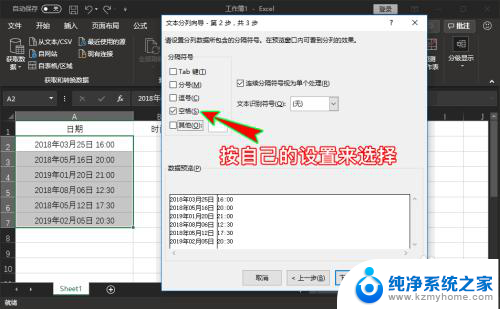
6.选择好之后,我们继续点击弹窗下面的“下一步”按钮。在第三步中,我们结合自己的需要选择“列数据格式”,然后在下面的“数据预览”区域里看看单元格数据是不是按我们的要求拆分开来了。
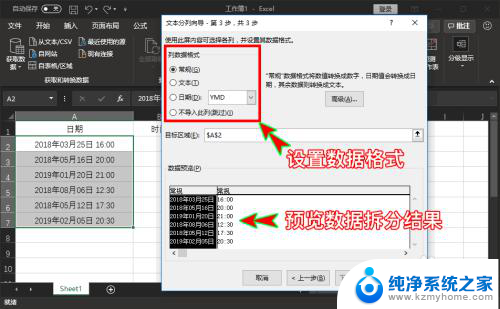
7.设置好之后,点击弹窗下方的“完成”按钮返回到表格文档中,可以看到选中的单元格数据已经按我们的要求拆分到另一个单元格了。
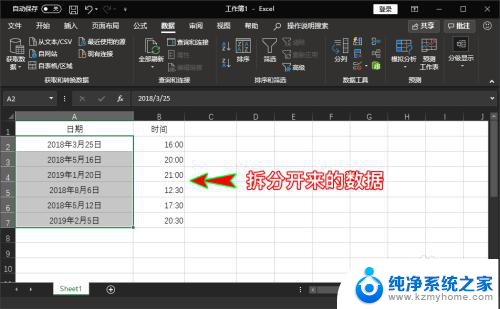
以上是将Excel中单元格的内容拆分到多个单元格的全部步骤,如果你也遇到了同样的情况,那么请参照小编提供的方法来处理吧,希望能够对大家有所帮助。
excel将一个单元格的内容拆到多个单元格 Excel如何将一个单元格的内容拆分到多个单元格相关教程
- 十几个excel如何合并内容到一个 Excel如何批量合并多个单元格的内容到一个单元格
- excel两个表格的内容合并在一起 EXCEL如何将两个单元格的内容合并在一起
- 如何把excel两个表格内容合并到一起 两个EXCEL表格如何合并
- word表格如何转成excel而且内容不变 如何将WORD表格转换成EXCEL表格
- excel表格水平居中怎么设置 表格内容水平居中设置方法
- excel一次复制多个工作表 Excel中如何批量复制工作表
- pdf文件合并怎么弄 将多个扫描文件合并成一个PDF
- 如何安全拆卸显卡的详细步骤与注意事项,让你轻松拆解显卡!
- 英伟达对AI的理解和布局,黄仁勋在这里讲清楚了:探索英伟达在人工智能领域的战略布局
- 微软未来将继续推出Xbox硬件,掌机设备蓄势待发最新消息
- AMD锐龙AI 9 HX 370游戏性能领先酷睿Ultra 7 258V 75%
- AMD裁员上千人,市场“吓坏”!英伟达会超越吗?
- Win11 23H2用户反馈微软11月更新导致错误显示“终止支持”问题解决方案
微软资讯推荐
- 1 详细教程:如何在电脑上安装Win7系统步骤解析,零基础教学,轻松搞定安装步骤
- 2 如何查看和评估电脑显卡性能与参数?教你如何正确选择电脑显卡
- 3 微软酝酿Win11新特性:图表显示过去24小时PC能耗数据
- 4 倒计时!Windows 10要“退休”啦,微软官方支持即将结束,升级Windows 11前必读!
- 5 Windows 11 的 8个令人头疼的细节及解决方法 - 如何应对Windows 11的常见问题
- 6 AMD Zen 6架构台式机处理器将保留AM5兼容性,预计最快于2026年末发布
- 7 微软技术许可有限责任公司获得自动恶意软件修复与文件恢复管理专利
- 8 数智早参|微软斥资近百亿美元租用CoreWeave服务器,加速云计算发展
- 9 Win10 如何优化系统性能与提升使用体验?教你简单有效的方法
- 10 你中招了吗?Win11 24H2离谱BUG又来了,如何应对Win11最新版本的问题
win10系统推荐
系统教程推荐
- 1 win11防火墙 22端口 Win11 24H2家庭版升级专业版后Defender for Endpoint无法使用怎么办
- 2 win11鼠标圈圈一闪一闪的怎么回事 电脑鼠标跳动怎么解决
- 3 win10 忽然变卡 笔记本电脑卡顿怎么办
- 4 windows10怎么关闭屏保和休眠 电脑屏幕保护关闭指南
- 5 win11光盘无法完成格式化 硬盘格式化失败怎么办
- 6 win11设置禁用启动 Windows11开机自启程序禁用操作步骤
- 7 win11主题栏颜色 win11任务栏颜色变化技巧
- 8 win11电脑如何修改文件后缀名 Win11文件后缀名修改步骤
- 9 win11在哪调屏幕显示时间 怎么在系统状态栏显示实时时间
- 10 win11怎么看节假日安排 开启系统日历的节假日显示功能